Como criar um gráfico de pareto no planilhas google (passo a passo)
Um gráfico de Pareto é um tipo de gráfico que usa barras para exibir frequências de categorias individuais e uma linha para exibir frequências cumulativas.
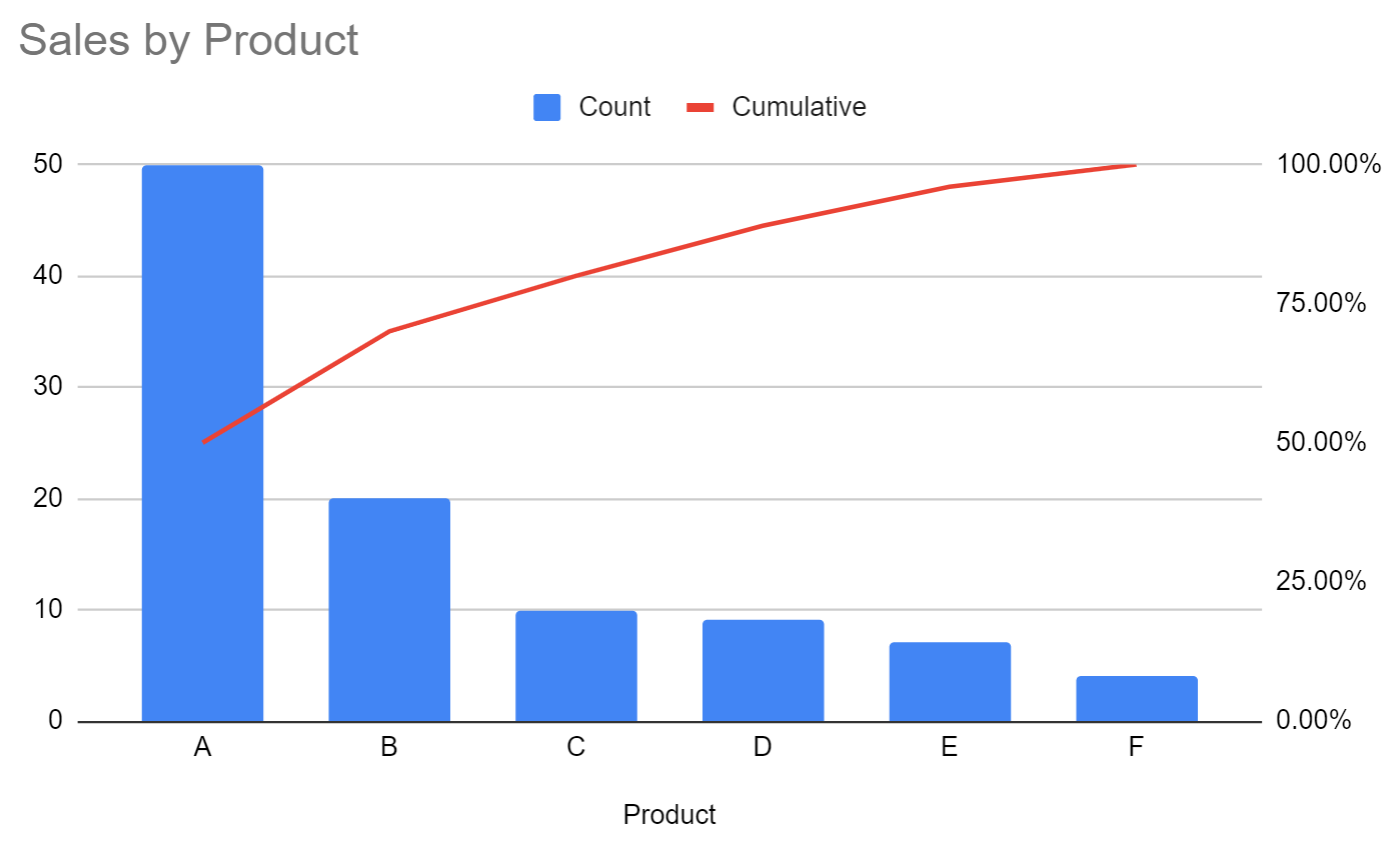
Este tutorial fornece um exemplo passo a passo de criação de um gráfico de Pareto no Planilhas Google.
Etapa 1: crie os dados
Primeiro, vamos criar um conjunto de dados falso que mostre o número de vendas por produto de uma empresa:
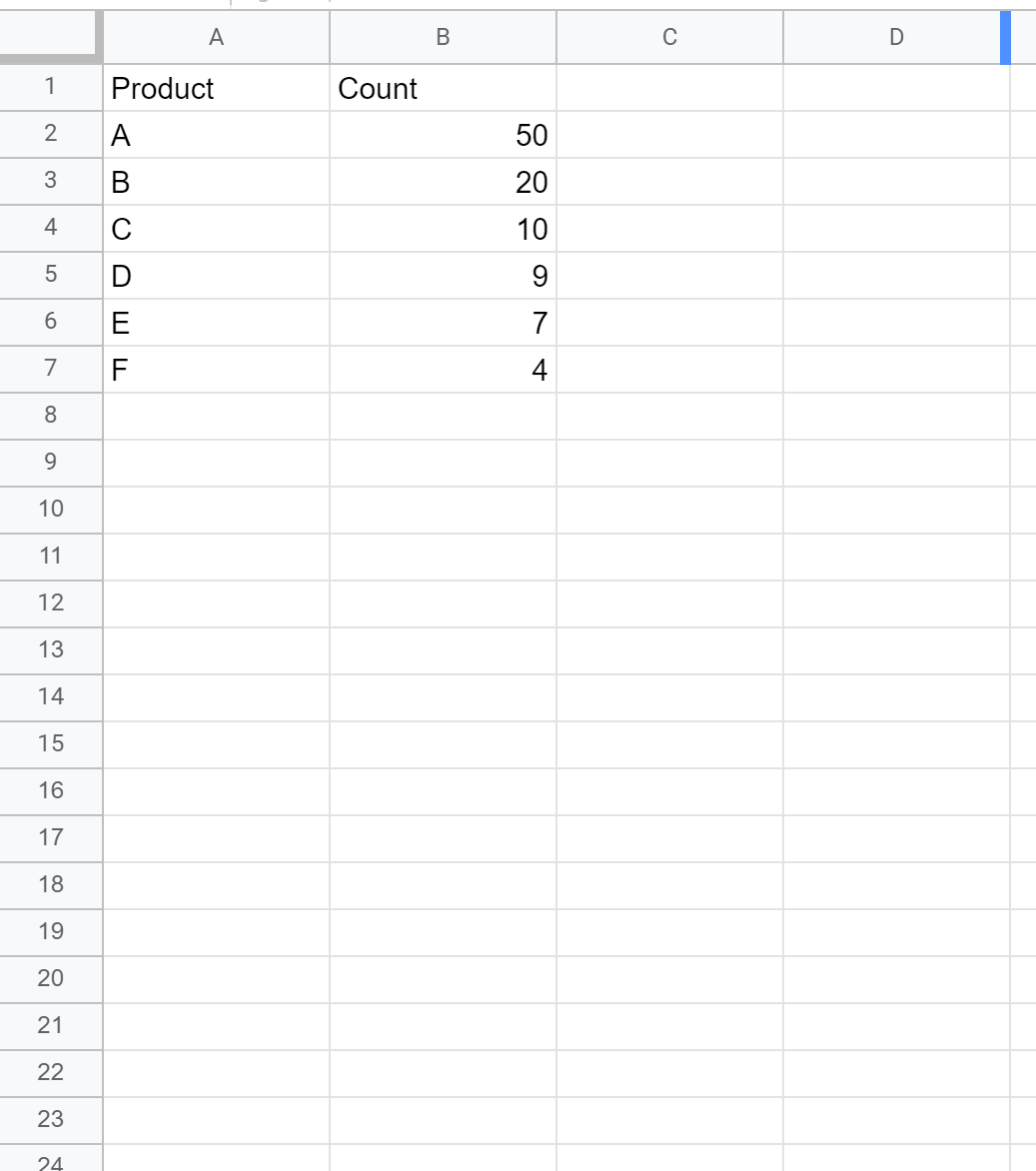
Passo 2: Calcular frequências cumulativas
A seguir, digite a seguinte fórmula na célula C2 para calcular a frequência cumulativa:
=SUM( $B$2:B2 )/SUM( $B$2:$B$7 )
Copie esta fórmula em cada célula da coluna C:
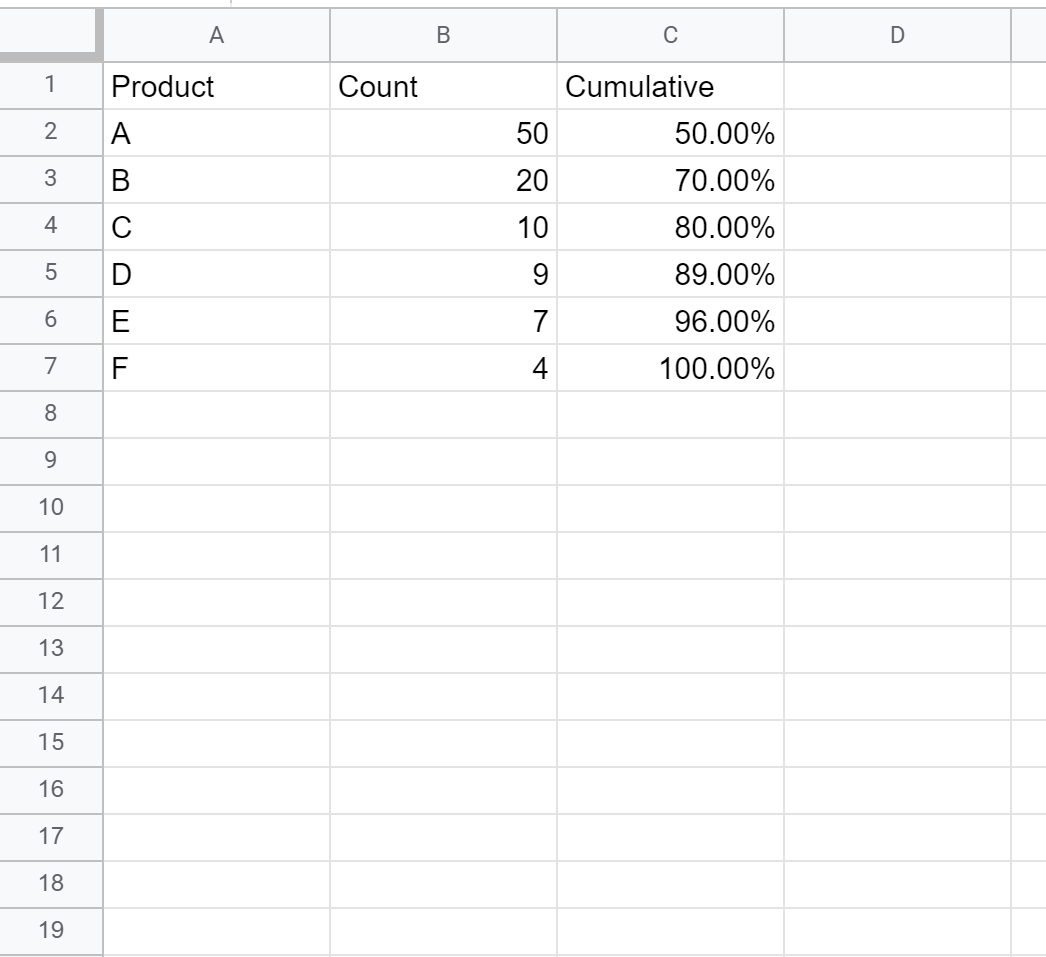
Etapa 3: insira um gráfico combinado
A seguir, destaque as três colunas de dados:
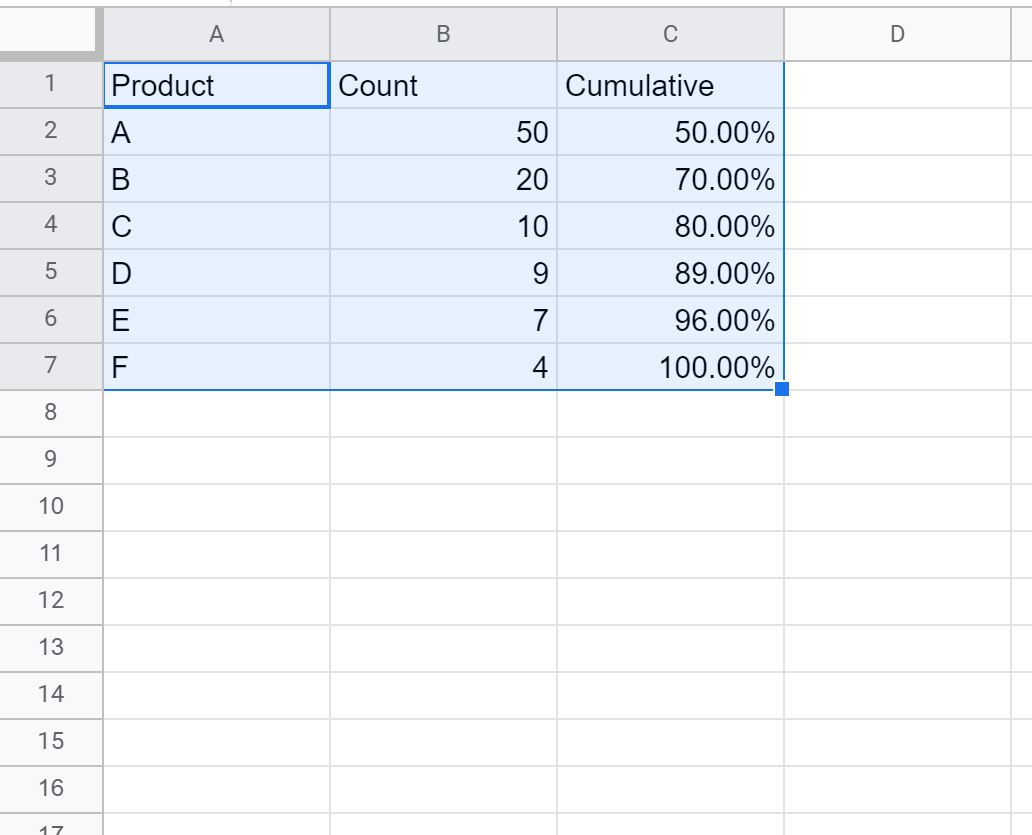
Clique na guia Inserir na faixa superior e clique em Gráfico nas opções suspensas. Isso inserirá automaticamente o seguinte gráfico combinado:
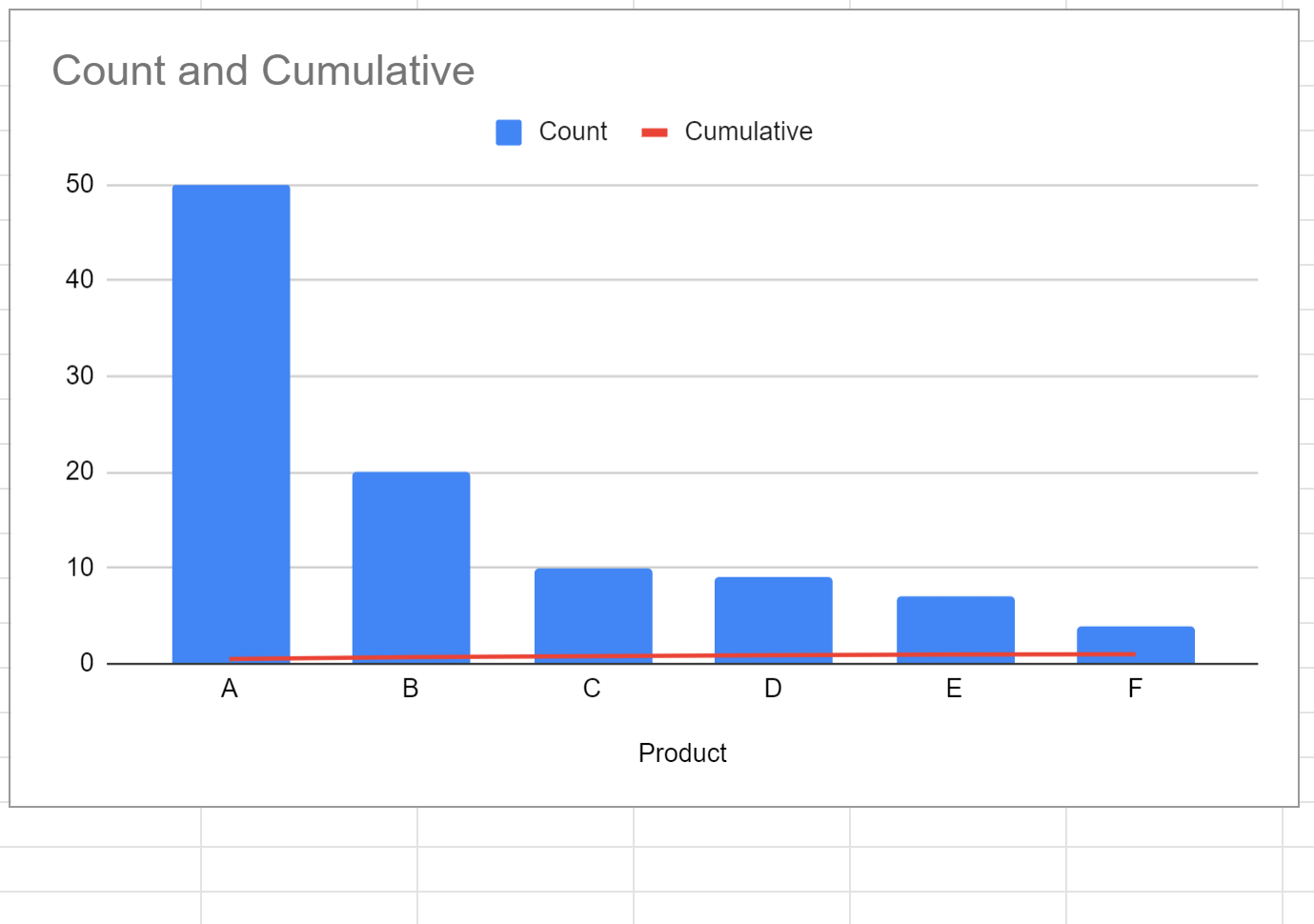
Etapa 4: adicionar um eixo Y direito
Em seguida, clique com o botão direito em uma das barras do gráfico. No menu suspenso exibido, clique em Série e, em seguida, clique em Cumulativo .
No menu que aparece à direita, escolha Eixo Direito na lista suspensa Eixo :
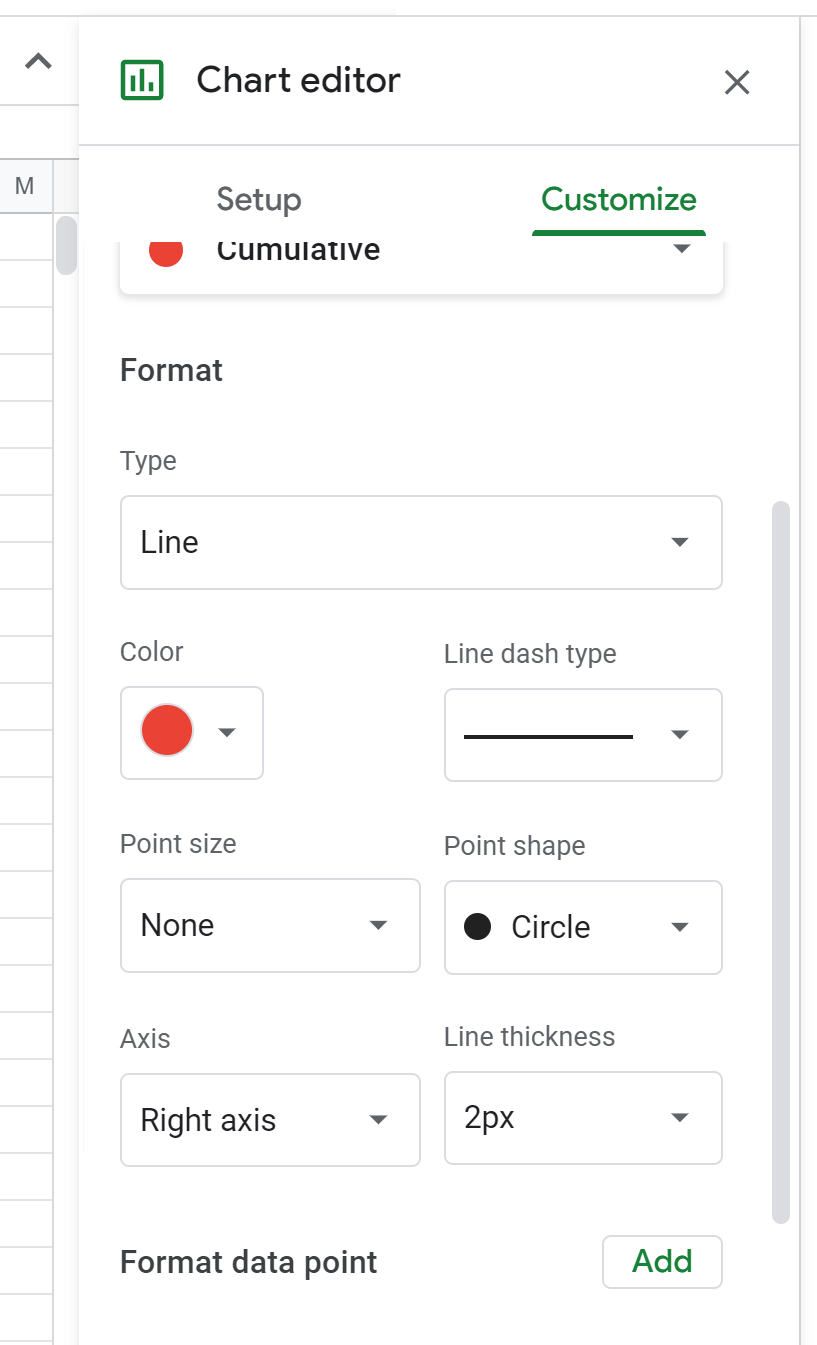
Isso adicionará automaticamente outro eixo Y ao lado direito do gráfico:
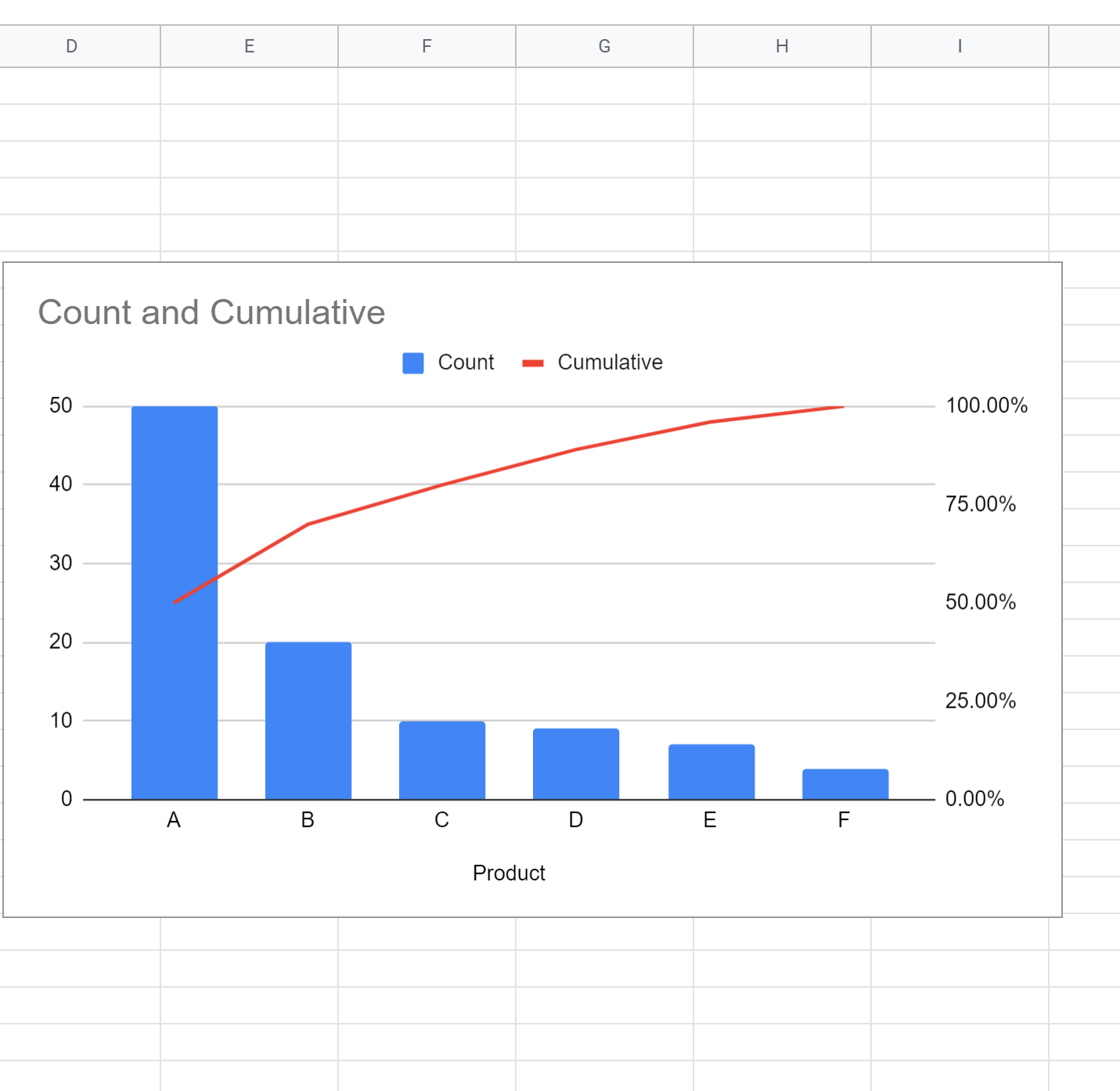
O gráfico de Pareto agora está completo. As barras azuis mostram as vendas individuais de cada produto e a linha vermelha mostra as vendas acumuladas dos produtos.
Recursos adicionais
Como criar um box plot no Planilhas Google
Como criar um gráfico de bolhas no Planilhas Google